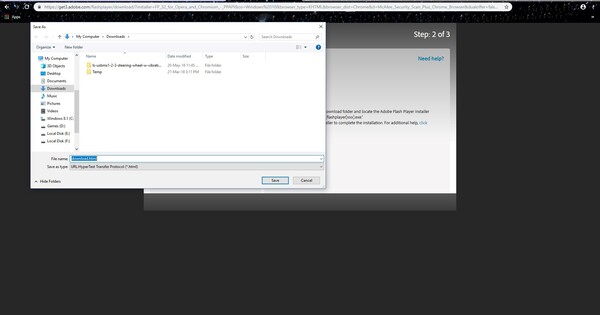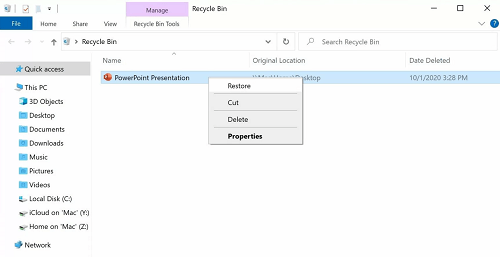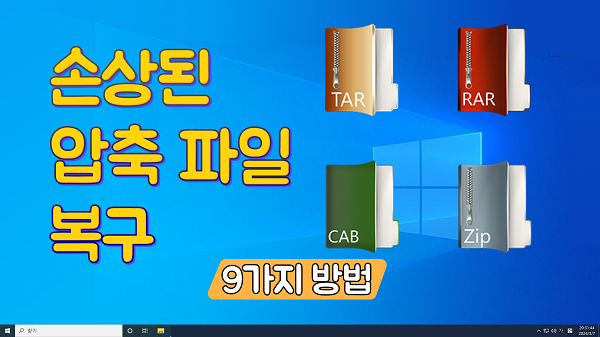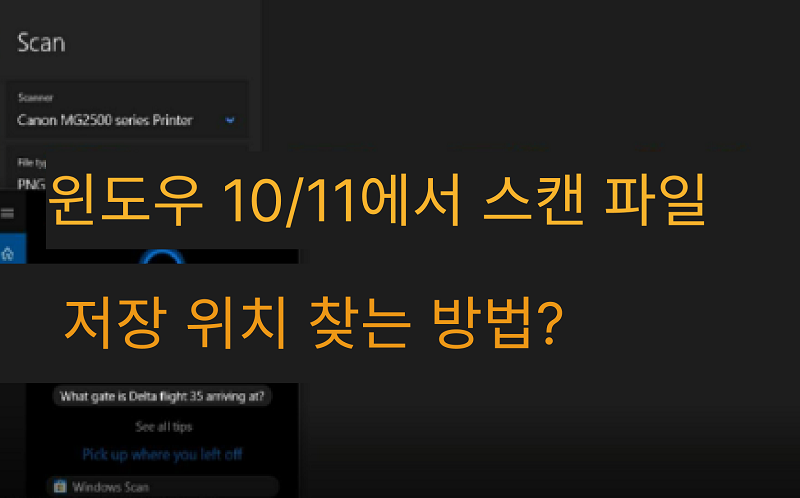손상된 코렐 드로우 파일 복구하기 [2026년 버전 가이드]
코렐 드로우는 초보자부터 전문적인 그래픽 디자이너까지 모두를 위한 훌륭한 도구입니다. 브로셔, 배너, 로고, 웹페이지를 만드는 데 사용할 수 있는 다양한 기능들을 제공합니다. 디자인한 파일은 CDR 형식으로 저장됩니다. 하지만 저장한 CDR 파일이 손상된 경우가 생길 수 있습니다. 앱이나 시스템에서 충돌이 발생하기 전에 CDR 파일이 저장되지 않았을 때 특히 그렇습니다. 손상된 코렐 드로우 파일을 복구하는 방법과 가능 여부를 알고 싶다면, 여기서 정보를 얻으실 수 있습니다. 이 글에서는 손상된 CDR 파일을 복원하기 위해서 시도할 수 있는 몇 가지 빠른 해결책들을 공유해 드리겠습니다.

파트 1: 코렐 드로우 파일이란?
코렐 드로우 파일은 벡터 그래픽 편집기에서 만든 색상, 이미지, 텍스트로 구성된 벡터 그래픽 파일입니다. 코렐 드로우에서 무언가를 디자인하고 저장하면 CDR 파일로 저장됩니다. 이 파일을 편집하려면 코렐 프로그램이 필요합니다.
파트 2: 코렐 드로우 파일이 손상되는 이유가 무엇인가요?
CDR 파일이 손상되거나 손실되는 원인은 다양합니다. 다음과 같은 이유들이 있습니다.
- "Shift + Delete" 키로 CDR 파일을 삭제한 경우.
- 이전 버전의 코렐 드로우 프로그램에서 생성된 CDR 파일인 경우.
- 새로 생성한 CDR 파일을 저장할 충분한 시간이 시스템 또는 앱 충돌로 인해 없는 경우.
- 윈도우에 바이러스나 맬웨어가 감염되었을 경우.
- 코렐 드로우 파일이 포함된 디스크 볼륨을 포맷하거나 실수로 삭제한 경우.
파트 3: 손상된 코렐 드로우 파일을 복구하는 궁극적인 방법
다른 방법을 하나씩 시도하면서 시간을 낭비하고 싶지 않으시다면, 최고의 코렐 드로우 파일 복구 도구인 4DDiG Data Recovery를 사용할 수 있습니다. 이 툴은 모든 내부 및 외부 장치에서 손상된, 망가진, 숨겨진, 손실된, 포맷된 파일을 복구할 수 있습니다.
이 강력한 툴의 주요 기능은 다음과 같습니다.
- 초보자와 전문가의 데이터 복구 요구 사항을 충족시키기 위해 직관적으로 설계되었습니다.
- 오디오, 비디오, 문서, 이미지, CDR 파일을 포함한 1000 가지 이상의 파일 형식을 복구합니다.
- 컴퓨터, 노트북, USB, SD 카드, 암호화된 드라이브에서 CDR 파일을 복구합니다.
- 포맷된 파티션, 디스크, 충돌이 발생한 시스템에서 CDR 파일을 추출합니다.
- 바이러스 또는 맬웨어 공격으로 손실된 CDR 파일을 복구합니다.
- 높은 복구 성공률
- 고급 알고리즘을 사용하여 CDR 파일을 수리하고 복원합니다.
4DDiG를 사용하여 손상된 CDR 파일을 복구하는 단계는 다음과 같습니다.
컴퓨터에 4DDiG 툴을 다운로드 및 설치하고 열어주세요. 손상된 CDR 파일이 있는 드라이브를 선택하세요. 오른쪽 상단에서 특정 파일 유형을 스캔하도록 선택할 수도 있습니다.

"시작"을 눌러 4DDiG가 손상된 CDR 파일을 찾고 스캔하도록 합니다. 스캔을 일시 중지하여 대상 파일을 미리볼 수 있습니다. 4DDiG는 두 가지 스캔 모드를 제공합니다. 심층 스캔을 원하면 "심층 스캔" 모드를 선택하세요.

스캔이 완료되면 복구된 파일 목록을 보고 "복구"를 눌러 모든 손상된 CDR 파일을 복원하세요. 그러나 덮어쓰기를 방지하려면 기존 위치에 파일을 저장하지 마세요.

파트 4: 손상된 코렐 드로우 파일을 복구할 수 있는 다른 방법
손상된 코렐 드로우 파일을 복구하는 방법을 알고 싶으신가요? 손상된 CDR 파일을 복구하기 위한 다섯 가지 방법들을 소개합니다.
해결 방법 1: 자동 저장을 통해 손상된 코렐 드로우 파일 복원하기
코렐 드로우에는 편집한 파일의 정기적인 백업을 생성하는 내장된 자동 저장 기능이 있습니다. "Backup_of_"로 시작하는 백업 파일이 원본 코렐 드로우 파일이 보관된 곳과 동일한 위치에 저장됩니다. 그러나 이 방법을 사용하기 위해서는 코렐 드로우에서 자동 저장 설정을 활성화해야 합니다. 손상된 CDR 파일을 복구하는 방법은 다음과 같습니다.
1 단계: 이전 버전의 CDR 파일이 저장된 폴더를 엽니다.
2 단계: "Backup_of_(파일 이름)"으로 시작하는 파일을 선택합니다.
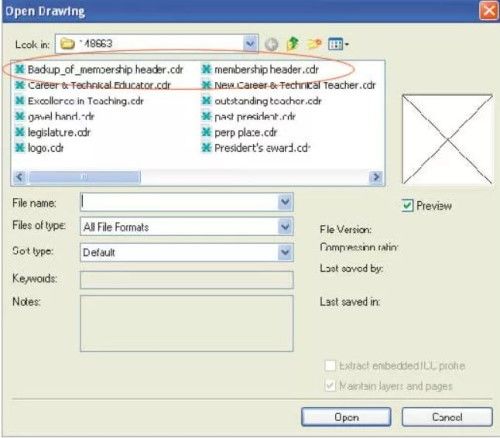
3 단계: 백업 파일을 클릭하여 손상된 CDR 파일을 복원합니다.
해결 방법 2: 백업 파일에서 손상된 CDR 파일 복구하기
코렐 드로우는 애플리케이션 또는 시스템 충돌로 인해 파일을 잃어버리지 않도록 하기 위해서 CDR 파일의 백업을 자동으로 생성합니다. 백업 파일의 확장자는 .BAK입니다.
1 단계: "C:/Program Files/Corel/Programs/Draw" 폴더를 엽니다.
2 단계: 복구하려는 원본 CDR 파일의 백업이라고 생각되는 ".BAK"파일을 선택합니다.

3 단계: 백업 파일을 클릭하여 코렐 드로우에서 엽니다.
이제 그 파일을 저장하세요.
해결 방법 3: Zip이나 Rar로 변환하여 코렐 드로우 파일 복구하기
손상된 코렐 드로우 파일을 Zip 또는 Rar 파일 형식으로 변환하여 복구할 수도 있습니다. 파일을 아카이브, 압축, 압축 해제하는 데 사용되는 WinRar 애플리케이션을 다운로드해야 합니다. 손상된 CDR 파일을 변환해 복구하는 방법은 다음과 같습니다.
1 단계: 손상된 코렐 드로우 파일을 ".zip" 또는 ".rar" 형식으로 변환합니다.
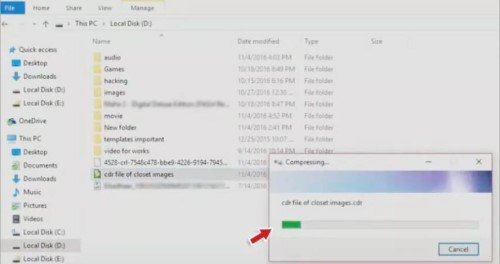
2 단계: "WinRar"에서 ".zip" 또는 ".rar" 파일을 엽니다.
3 단계: "Winrar"를 사용해 파일을 추출합니다.
4 단계: 이제 "Content" 폴더를 열고 "riffdata.cdr" 파일을 찾습니다.
마지막으로 새 CDR 파일을 생성하고 riffdata.cdr 파일을 가져옵니다.
해결 방법 4: 임시 폴더에서 CDR 파일 복구하기
윈도우 임시 폴더에서도 손상된 CDR 파일을 복구할 수 있습니다. 임시 폴더는 윈도우가 임시 파일을 저장하는 곳입니다. 임시 폴더에서 손상된 CDR 파일을 찾아 복구하는 방법은 다음과 같습니다.
1 단계: "Win + R" 키를 눌러 "실행" 대화 상자를 엽니다. 그런 다음 "%temp%"을 입력하고 "확인"을 클릭하세요.
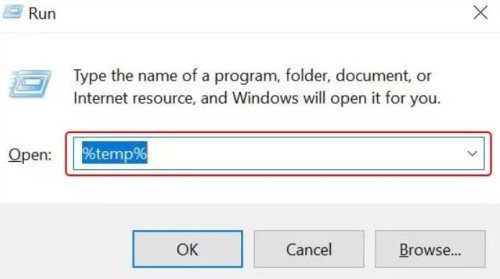
2 단계:복구하려는 CorelDRAW 파일을 찾습니다. 그런 다음 이 CDR 파일을 데스크탑으로 복사하여 붙여넣습니다.
3 단계: 파일 이름을 "X.temp"에서 "X.cdr"로 변경합니다. 여기서 X는 원하는 파일 이름입니다. 확인을 위해 "예"를 클릭하세요.
이제 CorelDRAW에서 파일을 열 수 있습니다.
보너스 팁: 손상된 CDR 파일을 열려면 어떻게 해야 하나요?
CDR 파일은 코렐이 개발한 프로그램인 CorelDRAW와 같은 프로그램에서만 열 수 있는 폐쇄 소스 코렐 형식 파일입니다. Corel 응용 프로그램뿐만 아니라 Adobe Illustrator와 같은 그래픽 편집기에서도 CDR 파일을 열 수 있습니다.
손상된 CorelDRAW 파일을 복구하는 방법에 관해 자주 묻는 질문
손상된 파일을 어떻게 복구할 수 있나요?
윈도우 임시 폴더에서 손상된 CDR 파일을 복구하거나 자동 저장 백업을 통해 복구할 수 있습니다. 이러한 방법이 작동하지 않으면 망가진, 손상된, 숨겨진, 실수로 삭제된 파일을 복구하는 데 사용하는 Tenorshare 4DDiG 데이터 복구 도구를 사용해 보세요.
코렐의 복구 파일이 저장되는 곳이 어디인가요?
코렐 드로우는 기본적으로 원본 CDR 파일이 보관된 곳과 동일한 폴더에 백업 파일을 저장합니다. 백업 파일의 이름은 "backup_of_파일명"입니다. 여기서 "파일명"은 실제 CDR 파일의 이름입니다.
온라인에서 CDR 파일을 어떻게 고칠 수 있나요?
온라인 복구 프로그램을 사용하여 CDR 파일을 원래 상태로 복원할 수 있습니다.
마무리
코렐 드로우 파일은 CDR 파일로 저장됩니다. 그러나 악성 코드 공격이나 시스템 충돌과 같은 여러 이유로 파일이 손상되면 접근할 수 없게 됩니다. CDR 파일에 액세스할 수 없을 때, 코렐 드로우 손상 파일을 복구하는 방법을 알고 싶다면 위에 언급한 방법을 시도해 보세요. 이 중에서도 손상된 CDR 파일을 복구하는 가장 빠르고 효과적인 방법은 Tenorshare 4DDiG data recovery입니다. 이 소프트웨어를 사용하면 모든 종류의 저장 장치에서 손실된, 손상된, 삭제된, 서식이 지워진, 숨겨진 파일을 세 번의 클릭만으로 복구할 수 있습니다. 해당 방법은 안전하며, CDR 파일의 무결성을 손상시키지 않습니다.